发布时间:2016-10-17 19: 31: 43
在做设计作品或办公文件中,有时需要添加一些好看的装饰元素,在word中插入特殊字符很简单。如果直接在 CorelDRAW中插入特殊字符您会么,要怎么做呢?其实CDR软件自身就有很多特殊元素、字符和符号,做起来也是非常简单的。
1. 打开CorelDRAW X8软件,执行菜单栏中“文本>插入字符”命令,在界面右侧会弹出“插入字符”面板。
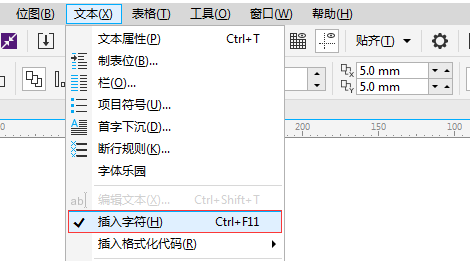
2. 面板以“Arial”字体为默认显示,包含“所有字体”,您还可以在上面选择自己需要的字符或图形。
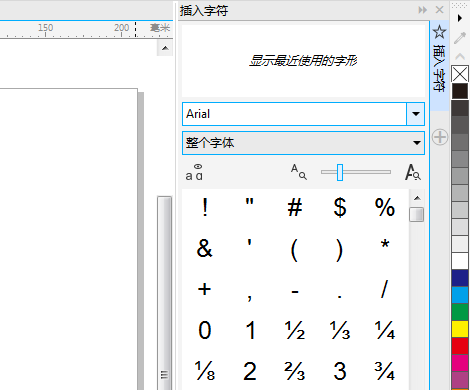
3. 如果想要更多造型,尝试更换字体为“Wingdings”系列字体,其中Wingdings和Wingdings2包括一些常用图标和图形、Wingdings3包括各式各样的箭头符号和类型,如下图所示。
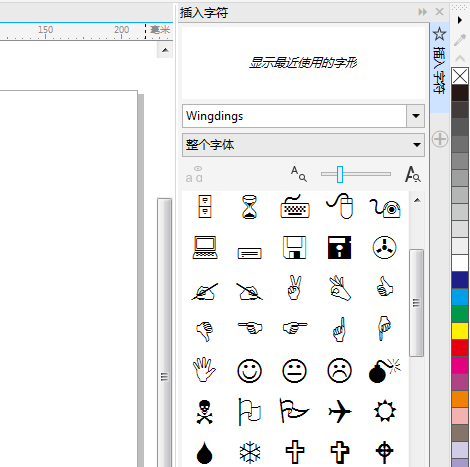
不同的字体,显示的字符也是不一样的,这点需要注意。
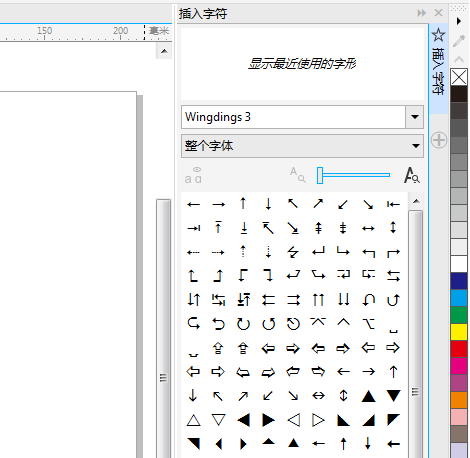
4. 另外,您也可以尝试设置常用分类。在“插入字符”面板中将所有字符做了详细的分类处理,以便您可以更快速的找到。
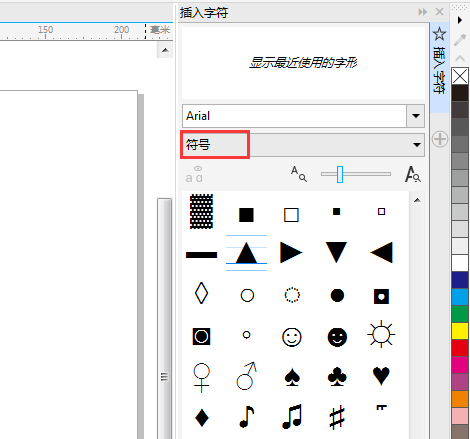
5. 找到想要的字符,双击可以显示在页面中心位置,或者您也可以拖拽到页面任意位置,如下图所示,就是利用“插入字符”绘制的苹果Logo。
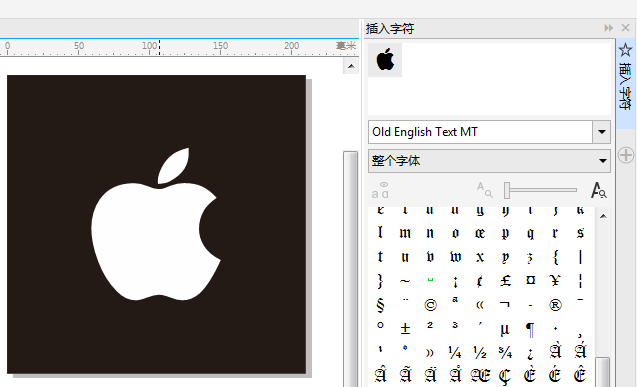
在“插入字符”面板中的最上面位置,您可以查看最近使用的字形。使用最近使用的特殊字符列表来复制您经常使用的字符。列表保留了最近使用字符的字体属性和所应用的所有 OpenType 功能。您可以通过移除不再需要的字符来管理列表。
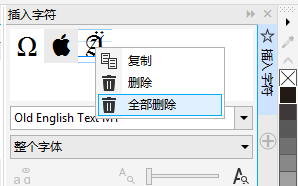
CorelDRAW是一款通用且强大的矢量图形设计软件,让创意和功能结合打造专属风格,关于CorelDRAW的更多内容请点击CDR教程咨询。
展开阅读全文
︾